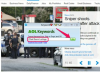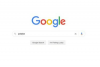आप Microsoft Excel में भाषा बदल सकते हैं।
छवि क्रेडिट: डैमिरकुडिक/आईस्टॉक/गेटी इमेजेज
Microsoft Excel भाषा सेटिंग्स को समझना उतना आसान नहीं है जितना पहले हुआ करता था। Office 2016 और इससे पहले, यह एक प्राथमिक भाषा और जोड़ने के विकल्प के साथ एक सरल प्रक्रिया थी प्रूफरीडिंग कार्यों के लिए अलग-अलग, लेकिन हाल के संस्करणों में, चीजें थोड़ी अधिक हैं जटिल। हालाँकि, जब आप सेटिंग्स के विभिन्न भागों को समझते हैं, तब भी आप एक्सेल भाषा को जल्दी से बदल सकते हैं। अधिकांश भाषाएं स्वचालित रूप से समर्थित हैं, लेकिन कुछ मामलों में, आपको उपयुक्त भाषा पैक डाउनलोड करना होगा।
संपादन और प्रदर्शन भाषाएँ
एक्सेल पोस्ट-2016 के संस्करणों में, जैसे कि माइक्रोसॉफ्ट 365 के लिए एक्सेल और एक्सेल 201 9, भाषा सेटिंग्स को दो खंडों में विभाजित किया गया है। प्रदर्शन भाषा एक्सेल में रिबन और मेनू पर उपयोग की जाने वाली भाषा है, जबकि संपादन या संलेखन भाषा का उपयोग प्रोग्राम का उपयोग करके आपके द्वारा उत्पादित सामग्री के लिए किया जाता है। यह अन्य कार्यालय कार्यक्रमों में उसी तरह काम करता है, इसलिए आप इस पोस्ट में दिए गए निर्देशों का उपयोग वर्ड जैसे कार्यक्रमों के लिए भाषा बदलने के लिए कर सकते हैं।
दिन का वीडियो
एक्सेल के पुराने संस्करणों के लिए "प्रूफिंग" के तहत एक भाषा सेटिंग भी है, जो अनिवार्य रूप से को नियंत्रित करती है कार्यक्रम में निर्मित वर्तनी और व्याकरण जाँच के लिए उपयोग की जाने वाली भाषाएँ (हालाँकि यह अधिक महत्वपूर्ण है शब्द)। ज्यादातर मामलों में, आप चाहते हैं कि ये सभी भाषाएं समान हों, लेकिन उन्हें अलग करने का विकल्प उपयोगी है यदि आप अपनी मूल भाषा के अलावा किसी भाषा में स्प्रैडशीट और अन्य दस्तावेज़ तैयार कर रहे हैं।
एक्सेल भाषा बदलें (2016 के बाद)
यदि आप एक्सेल 2016 के बाद किसी भी संस्करण के लिए अपने माइक्रोसॉफ्ट एक्सेल प्रोग्राम की भाषा बदलना चाहते हैं, तो दो अलग-अलग सेटिंग्स बदलने के बावजूद प्रक्रिया मुश्किल नहीं है। सबसे पहले, एक्सेल खोलें और "फाइल" और फिर "विकल्प" पर जाएं। वहां से, प्रासंगिक पृष्ठ लाने के लिए "भाषा" विकल्प चुनें।
आपको दो खंडों में भाषाओं की सूची के साथ प्रस्तुत किया जाता है, एक "कार्यालय प्रदर्शन भाषा" के लिए और एक "कार्यालय संलेखन भाषा और अशुद्धि जाँच" के लिए। यदि आप जिस भाषा को चाहते हैं उपयोग पहले से ही इन अनुभागों में प्रदर्शित होता है, आप इसे चुन सकते हैं और "मूव अप" और "मूव डाउन" विकल्पों का उपयोग करके अपनी पसंद के क्रम में इसकी स्थिति को समायोजित कर सकते हैं या "इस रूप में सेट करें" चुनें। पसंदीदा।" यदि नहीं, तो सूची के अंतर्गत "Office.com से अतिरिक्त प्रदर्शन भाषाएँ स्थापित करें" लिंक चुनें, अपनी भाषा चुनें, और प्रासंगिक पर जाने के लिए "इंस्टॉल करें" चुनें पृष्ठ। "कार्यालय संलेखन भाषा और अशुद्धि जाँच" अनुभाग के अंतर्गत एक संगत विकल्प भी है।
एक्सेल भाषा सेटिंग्स (2016 या इससे पहले)
यदि आप अपनी Office 2016 भाषा को अंग्रेजी या किसी अन्य भाषा में बदलना चाहते हैं, तो प्रक्रिया पुराने संस्करणों की तरह ही है। सबसे पहले, "फ़ाइल" मेनू खोलें और फिर मेनू से "एक्सेल विकल्प" चुनें। दिखाई देने वाली विंडो के बाईं ओर से या तो "भाषा" चुनें या अपने सॉफ़्टवेयर संस्करण के आधार पर "लोकप्रिय" अनुभाग से "भाषा सेटिंग्स" चुनें।
यह Microsoft Office भाषा सेटिंग्स विंडो लाता है, जिसमें बाईं ओर उपलब्ध भाषाओं की सूची है और दाईं ओर सक्षम भाषाओं की सूची है। एक भाषा जोड़ने के लिए, बाईं ओर की सूची से प्रासंगिक विकल्प को हाइलाइट करें और फिर इसे दाईं ओर सूची में ले जाने के लिए "जोड़ें" का चयन करें। आप चाहें तो किसी भाषा को हटा भी सकते हैं। सुनिश्चित करें कि आपकी "प्राथमिक संपादन भाषा" इस चयन से मेल खाती है जब तक कि आप एक्सेल के इंटरफ़ेस से भिन्न भाषा में संपादित नहीं करना चाहते।
अपने परिवर्तनों को स्वीकार करें और फिर "एक्सेल विकल्प" से "प्रूफ़िंग" अनुभाग पर जाएँ। आप बदल सकते हैं "डिक्शनरी लैंग्वेज" यहां विकल्प का उपयोग करते हुए, ड्रॉप-डाउन से अपनी मनचाही भाषा चुनकर मेन्यू। अपने परिवर्तनों की पुष्टि करने के लिए "ओके" चुनें।